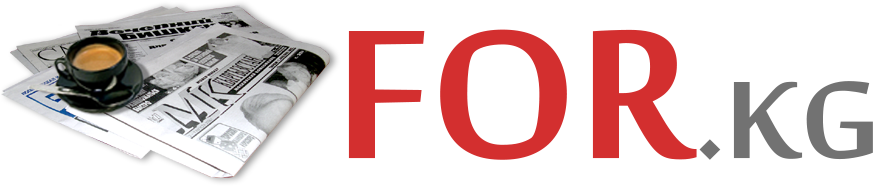23 апреля 2022, 12:53
Источник  knews.kg
Комментарии
knews.kg
Комментарии
Для создания медиасервера не обязательно покупать дорогое оборудование. Чтобы транслировать контент в сети, подойдет обычный домашний компьютер, роутер или сетевое хранилище, пишет hi-tech.mail.ru.
Зачем нужен медиасервер Высокоскоростной и доступный интернет позволяет смотреть потоковое видео, но, к сожалению, в сети есть далеко не все. Иногда контент все же приходится хранить и просматривать локально. Однако подключение к телевизору флешки или жесткого диска не самый удобный вариант, особенно в сравнении со стриминговыми сервисами.
Флеш-накопители обладают небольшим объемом, а внешние жесткие диски, даже компактные, все равно неудобно постоянно переключать от телевизора к компьютеру, чтобы что-то удалить или записать. Гораздо удобнее организовать медиасервер с помощью DLNA. В этом случае в домашней сети находится устройство, которое выполняет роль сервера, а файлы с него можно просматривать на телевизоре или смартфоне. При этом закачивать и удалять файлы можно также по сети.
Поддержка DLNA есть даже в относительно старых моделях без Smart TV и Wi-Fi (если, конечно, присутствует LAN-порт). Если же телевизор не поддерживает просмотр контента по сети, понадобится Android-приставка, которую можно недорого купить на Aliexpress. Заодно получите и другие преимущества.
Компьютер Один из самых простых, но в то же время производительных и функциональных решений — это сделать медиасервер из обычного компьютера. Можно использовать как основной домашний десктопный ПК или ноутбук, так и специально собранный компьютер для этих целей.
Недостатком будет лишь необходимость держать ПК включенным для поддержания работоспособности сервера. А это лишний шум и затраты на электроэнергию.
В самом базовом виде даже не нужно устанавливать никаких дополнительных программ. На Windows 10 можно передать файл на телевизор одним кликом мыши, если оба устройства находятся в одной сети. Кликните правой кнопкой мыши на файле и выберите команду "Передать на устройство". Должна появиться строка с наименованием вашего телевизора.
Медиасервер в Kodi настраивается очень просто. Достаточно активировать DLNA, чтобы открыть доступ другим устройствам к библиотеке Для более удобной организации контента можно воспользоваться фирменными приложениями производителя телевизора. Например, у LG приложение называется SmartShare. Но не обязательно ограничиваться программами, предоставляемыми производителем. Можно использовать и стороннее программное обеспечение: Kodi, Plex, "Домашний медиа-сервер" или любые другие.
Как вариант, медиасервер можно сделать из микрокомпьютеров вроде Raspberry Pi или других подобных устройств (так как это решение для энтузиастов, для сборки и настройки нужно обладать некоторыми познаниями в технике). На Aliexpress предложений достаточно. Есть даже компьютеры на Windows 10 в виде стика.
Роутер Если у роутера есть разъем USB и поддержка DLNA, то он тоже может послужить в качестве медиасервера. Обратите внимание, что наличие USB не гарантирует поддержку DLNA, порт может использоваться и для других целей.
Настраивается медиасервер довольно просто. Каждый производитель роутеров реализует это по-своему, но суть не сильно отличается. Сначала нужно зайти в настройки роутера. В адресной строке браузера введите IP-адрес. Обычно это 192.168.0.1 или 192.168.1.1, однако могут быть и другие варианты. Смотрите инструкцию или переверните роутер, снизу должна быть наклейка с параметрами доступа. Кроме IP-адреса, доступ может быть организован и в виде привычного адреса, например, для роутеров Mercusys это mwlogin.net.
Далее нужно активировать медиасервер. Например, на роутере Netis N1 нужно найти строку "Настройка USB", далее перейти в раздел "Мультимедиа" и активировать службу. После этого на телевизоре должен появиться новый источник контента.
Кроме настройки медиасервера, нужно наладить и доступ к диску, чтобы можно было удалять и загружать на него файлы. Настройка доступа обычно находится там же, где и настройка медиасервера. Это может быть также и FTP-сервер, тогда для соединения понадобится специальный клиент (Total Commander умеет работать с FTP).
Для нетребовательных пользователей это, пожалуй, наилучшее решение. Роутер сейчас должен быть в каждом доме, где проведен интернет, он работает круглосуточно и не шумит. Нужно всего лишь докупить к нему внешний жесткий диск с USB — медиасервер готов.
При выборе роутера для DLNA обращайте внимание на наличие гигабитных портов и возможности работы на частоте 5 ГГц (стандарт 802.11ac). Также стоит отдать предпочтение моделям с большим объемом оперативной памяти (128 или 256 мегабайт). А вот за портами USB 3.0 при этом гнаться не обязательно. Пропускной способности USB 2.0 вполне хватит даже для тяжелого 4К-контента.
Сетевое хранилище Специализированные сетевые хранилища (NAS) тоже могут "расшаривать" медиафайлы по сети. Однако этот вариант скорее подойдет энтузиастам или тем пользователям, которые знают, зачем им это нужно и готовы вложиться в подобное решение. Стоят такие устройства довольно дорого, но и функционал у них намного шире, чем у варианта "роутер + жесткий диск".
Впрочем, на Aliexpress можно найти множество недорогих вариантов с одним слотом под HDD или с возможностью подключения диска по USB. Это подходящий вариант, если у роутера нет портов для подключения накопителя, а возможности поменять его нет (например, он предоставлен провайдером).
Почему видео тормозит Воспроизведение тяжелых файлов по сети (в основном это касается 4К) — задача довольно сложная и не всякое оборудование с ней справится. Одна из основных причин — низкая скорость сети. Из-за этого контент может заметно подтормаживать, что делает просмотр некомфортным. При этом потоковый контент в 4К из подписных сервисов может воспроизводиться без проблем, так как он намного легче. В этом случае лучше перейти на проводное подключение или Wi-Fi 5 ГГц.
Также может сказываться и слабое оборудование. Например, недорогой роутер может не справиться, и видеоряд будет подтормаживать. Если вы не хотите вкладываться в создание ультимативного медиасервера, проще будет не использовать тяжелые файлы или же смотреть их с флешки, подключенной напрямую к телевизору или приставке.
Важен ли тарифный план интернета Скорость интернет-тарифа при организации домашнего DLNA-сервера не важна. Так как данные будут передаваться в локальной сети. Однако в случае, если вы собираетесь смотреть контент с торрентов или облачного диска, скорость будет иметь значение.
Как смотреть контент с облачного диска Если вы храните медиаконтент на облаке, то к нему тоже можно получить доступ через домашний медиасервер. Выглядеть это будет как просмотр контента с локального жесткого диска (разумеется, если позволяет скорость интернета). Отличное решение для просмотра личных фотографий и видео на большом телевизоре.
Поможет в этом агрегатор "Диск О", который позволяет работать с облаком, как с обычным локальным или сетевым диском. Программа доступна для Windows и macOS, поэтому медиасервер должен быть на их основе (например, персональный компьютер или ноутбук, о чем мы писали в начале статьи).
Программа позволяет работать со множеством популярных сервисов После добавления сервиса в программу (понадобится ввести логин и пароль от учетной записи), облако станет доступно в виде диска. Ему будет присвоена буква и работать с ним можно в обычном "Проводнике".
Далее диск нужно "расшарить" при помощи одной из программ для создания медиасервера, например Kodi. Сначала нужно включить DLNA. Для этого нужно зайти в настройки (иконка с шестеренкой на стартовом экране). Затем выбрать "Службы" и включить поддержку UPnP.
Допустим, мы хотим добавить источник для фотографий. Нужно перейти в раздел "Изображения", затем "Добавить фото" и нажать кнопку "Обзор". Вы увидите все доступные источники, в том числе облачные диски. Выберите весь диск или отдельную папку и нажмите "ОК", а затем подтвердите добавление источника. После этого диск станет доступен на медиасервере, и вы сможете просматривать с него данные, если подключитесь, например, с телевизора.
![]() knews.kg
Комментарии
knews.kg
Комментарии